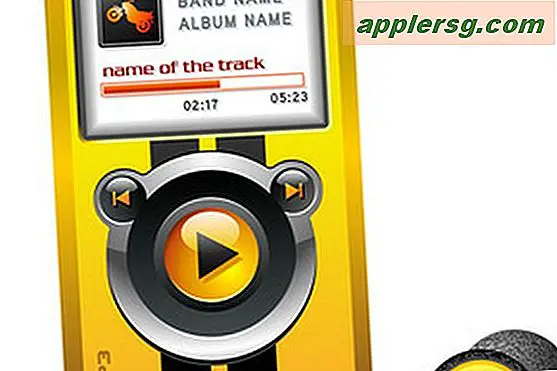Ubah Gambar Background Control Background Wallpaper di Mac OS X Lion

Saatnya untuk menyesuaikan tampilan Mac OS X 10.7 lagi. Baru-baru ini kami menunjukkan cara mengubah gambar wallpaper Dasbor dari pola mirip Lego ke yang lain, lalu kami menunjukkan cara mengubah pola latar belakang folder Launchpads ke pilihan Anda. Selanjutnya adalah gambar latar belakang Mission Control, ucapkan selamat tinggal pada Linen dan sapa pada wallpaper apa pun yang ingin Anda lihat.
Pilih Gambar Latar Belakang Kontrol Misi Baru dan Konversikan ke PNG
Pertama, Anda harus memilih file PNG yang ingin Anda tetapkan sebagai latar belakang Kontrol Misi yang baru. Saya agak terobsesi dengan latar belakang t-shirt iClouds, tetapi untuk tujuan panduan ini saya akan menggunakan perubahan yang lebih jelas dari beberapa terumbu karang. File gambar harus PNG dan harus dinamai "defaultdesktop.png", Pratinjau membuatnya mudah untuk mengonversi atau mengekspor gambar apa pun sebagai PNG:
- Pilih menu File dan arahkan ke "Ekspor"
- Pilih "PNG" sebagai filetype dan simpan nama gambar sebagai "defaultdesktop.png"
Catatan: Anda dapat memilih gambar pola berulang atau wallpaper besar, jika Anda memilih wallpaper besar pastikan setidaknya cocok dengan resolusi layar Anda atau bisa terlihat mengerikan.
Punya gambar Anda disimpan? Besar. Sekarang kita bisa melanjutkan ke kustomisasi.
Cara Mengubah Kontrol Misi Gambar Latar Belakang
Inti dari tip ini mirip dengan mengubah Dasbor dan Launchpad, dan Anda harus menggali-gali di beberapa file sistem. Ini tidak rumit, cukup ikuti langkah-langkahnya dan pastikan untuk membuat cadangan file yang akan Anda ganti.
- Tekan Command + Shift + G untuk memunculkan jendela "Go To Folder", dan arahkan ke URL berikut:
- Cari file "defaultdesktop.png" yang ada dan buat salinannya - ini penting karena memungkinkan Anda untuk mengembalikan perubahan Anda. Tarik file yang ada ke desktop, ganti namanya menjadi "defaultdesktop-backup.png" atau apa pun, pastikan Anda mencadangkannya
- Sekarang cari "defaultdesktop.png" Anda yang telah disimpan sebelumnya dan seret file itu ke dalam folder Resources yang terbuka, Anda perlu mengotentikasi dengan kata sandi admin agar perubahan itu berlaku
- Selanjutnya Anda harus membunuh Dock untuk meluncurkan kembali, jadi buka Terminal (/ Aplikasi / Utilitas /) dan ketik yang berikut:
- Berikan gesekan ke atas tiga jari dan nikmati gambar latar Pengendali Misi Anda yang baru
/System/Library/CoreServices/Dock.app/Contents/Resources/

killall Dock
Gambar yang Anda pilih adalah masalah selera pribadi, tetapi setelah menggunakan citra karang yang agak kacau di atas layar, saya dengan cepat beralih ke pola yang lebih halus - pola beta iCloud yang berulang, tentu saja.
Jangan lewatkan tips OS X Lion kami lainnya saat Anda melakukannya.